CAPCOM 確實在 2005 年發布了生化危機 4,這是一款殭屍生存恐怖動作視頻遊戲。儘管這款遊戲多年來表現良好,但似乎有多名不幸的玩家在遊戲發布期間遇到了有關問題的模糊紋理。許多遊戲玩家報告說,在他們的 PlayStation 5、PlayStation 4、Xbox Series X|S 甚至 PC 上,《生化危機 4》看起來都不太好。所以,如果您還面臨生化危機 4 模糊紋理或無法在 PC、PS4 和 PS5 上加載紋理的問題,那麼請不要擔心。
生化危機中不兼容的圖形設置的可能性很高4 Remake 是紋理模糊問題背後的主要原因之一。在遊戲過程中,一些受影響的玩家還會注意到屏幕上出現綠色和紅色調。它可能會同時影響視覺效果和令人沮喪,因為您繼續玩遊戲的次數越多,視覺卡頓或圖形模糊就會越多地困擾您。現在,如果您也是受害者之一,請查看此完整指南。

頁面內容
修復:Resident Evil 4 模糊紋理或紋理無法在 PC、PS4、和 PS5
繼續上一段,我們還應該提到模糊紋理在屏幕底部甚至在黑暗場景中變得更加明顯。幸運的是,CAPCOM 確實在他們的官方 Twitter 句柄上公開承認了這個問題,並且他們正在積極調查以嘗試盡快修復它。開發人員尚未給出估計的時間表。因此,我們預計官方補丁更新將在幾週或更長時間內到達。
我們注意到玩家在玩遊戲時可能會遇到屏幕底部閃爍的燈光的問題PS5 版的生化危機 4。以下是我們推薦的一些臨時修復。
我們打算在未來的更新中解決這個問題,對於給您帶來的不便,我們深表歉意! pic.twitter.com/qhSp8RwGQN
— 生化危機 (@RE_Games) 2023 年 3 月 24 日
與此同時,我們與您分享了提到的幾個可能的解決方法下面應該派上用場。所以,不要再浪費時間了,讓我們開始吧。
s
1.禁用景深和運動模糊
首先,您可以嘗試在遊戲設置中禁用“景深”選項。它將有助於減少圖形故障或紋理加載問題。此外,您可以嘗試在遊戲內設置菜單的“相機” 選項卡中關閉“運動模糊”選項。
2.嘗試禁用色差
受影響的玩家可以嘗試從遊戲設置菜單中禁用“色差”選項,這可能有助於改善遊戲中出現的紋理。
3。降低遊戲中的圖形設置
您也可以嘗試根據 PC 配置降低遊戲中的圖形設置,以確保您的系統可以相當流暢地運行遊戲。如果您的遊戲圖形設置得更高,而 PC 規格在某種程度上不夠兼容以處理這些設置,它可能會以多種方式開始困擾您。
4。更新 Resident Evil 4
如果以防萬一,您有一段時間沒有更新 Resident Evil 4 遊戲,請確保按照以下步驟檢查更新並安裝最新補丁(如果有)。為此:
PC:
打開 Steam 客戶端 > 轉到 庫。在左側面板中點擊Resident Evil 4。它會自動搜索可用的更新。如果有,請務必點擊更新。等待更新完成並重新啟動 PC 以應用更改。
PS4/PS5:
打開您的 PS4/PS5 控制台 > 轉到主屏幕。現在,導航到頂部的主菜單。前往遊戲標籤。向下滾動並突出顯示 Resident Evil 4。按控制器上的選項按鈕。最後,從下拉菜單中選擇檢查更新。
Xbox:
轉到儀表板菜單的我的遊戲和應用部分。選擇管理 >轉到更新。如果您的生化危機 4 遊戲有任何可用更新,您可以輕鬆找到它們。選擇更新過程並按控制器上的 A 按鈕啟動它。
注意:值得推薦的是轉到設置頁面>選擇系統>選擇更新以更新您的只要控制台連接到互聯網,就會自動進行遊戲。
5.驗證和修復遊戲文件
如果遊戲文件因某種原因損壞或丟失,請確保執行此方法以修復 PC 上的遊戲文件。
啟動 Steam > 單擊在圖書館。在已安裝遊戲列表中右鍵點擊生化危機 4。現在,點擊屬性 >轉到本地文件。點擊驗證遊戲文件的完整性。您必須等待該過程,直到它完成。完成後,只需重新啟動計算機即可。
6。更新系統軟件
您可以嘗試按照以下步驟手動檢查系統軟件更新。過時的遊戲版本可能會觸發啟動或紋理模糊的多個問題。
PlayStation 4/5:
建議更新 PS4/PS5 系統軟件以避免圖形故障或滯後。您可以按照以下步驟安裝更新。
前往設置>點擊系統。選擇系統軟件 >點擊系統軟件更新和設置。選擇更新系統軟件 >選擇使用互聯網更新。.parallax-ad-container{position:relative;width:100%;height:320px;margin:0 auto;overflow:hidden}.parallax-ad{position:absolute!important;top:0!important;left:0!重要;寬度:100%!重要;高度:100%!重要;邊框:0!重要;邊距:0!重要;填充:0!重要;剪輯:矩形(0,自動,自動,0)!重要}。 parallax-ad>iframe{position:fixed;top:130px;height:100%;transform:translateX(-50%);margin-left:0!important}.ad-label{font-family:Arial,Helvetica,sans-serif;font-size:.875rem;color:#8d969e;text-align:center;padding:1rem 1rem 0 1rem}
Xbox:
按 Xbox 控制台上的主頁按鈕打開儀表板菜單。現在,從菜單底部選擇設置 > 選擇所有設置。選擇系統 >選擇更新。選擇更新控制台(如果可用)> 按照屏幕上的提示完成更新過程。完成後,確保重新啟動控制台以應用更改。
PC:
按 Win+I 鍵打開 Windows 設置。點擊更新和安全 > 在Windows 更新 部分下選擇檢查更新。如果有可用的功能更新,請選擇下載並安裝。等待更新完成並重新啟動 PC 以應用更改。
7.更新圖形驅動程序
過時的圖形驅動程序版本最終可能會引發多個問題,使需要大量圖形的程序順利運行。因此,始終需要更新 Windows 系統上的圖形驅動程序才能順利運行所有程序。為此:
右鍵單擊 開始菜單打開快速鏈接菜單。從列表中點擊設備管理器。現在,雙擊 顯示適配器 類別以展開列表。
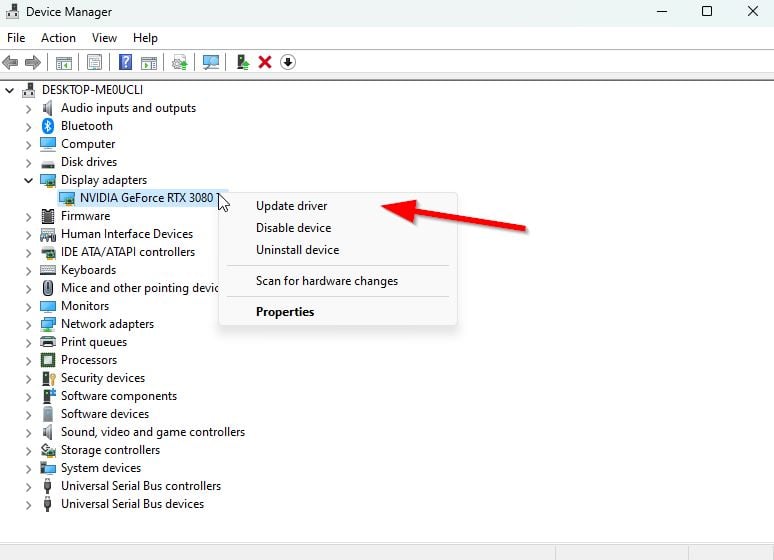
右鍵單擊專用顯卡設備。選擇更新驅動程序 >選擇自動搜索驅動程序。如果可用,更新將自動下載並安裝最新版本。完成後,請確保重新啟動計算機以更改效果。
或者,您可以手動下載最新的顯卡驅動程序版本,並直接從顯卡製造商的官方網站直接安裝。 Nvidia 顯卡用戶可以通過官方網站更新 GeForce Experience 應用程序。同時,AMD 顯卡用戶可以訪問 AMD 網站以獲得同樣的信息。英特爾顯卡用戶可以訪問此處。
就是這樣,伙計們。我們假設本指南對您有所幫助。對於其他查詢,您可以在下面發表評論。